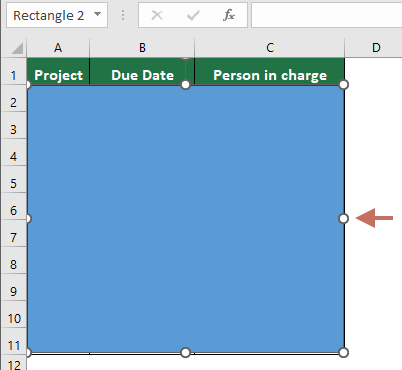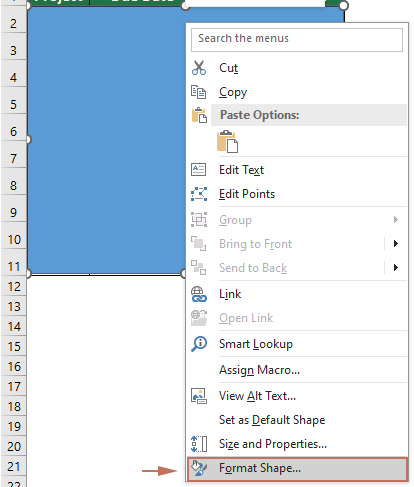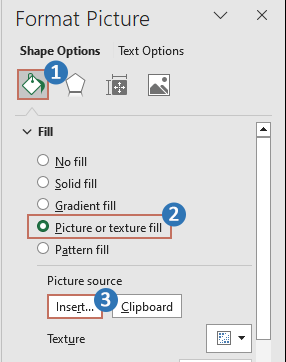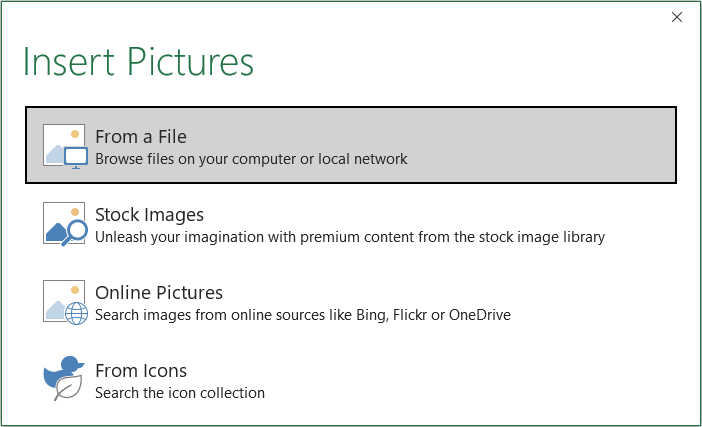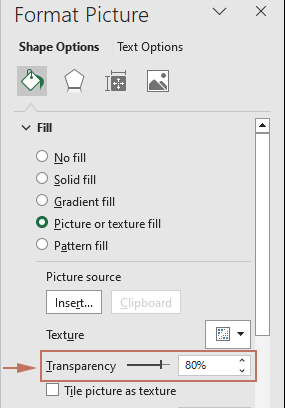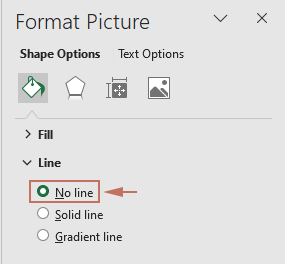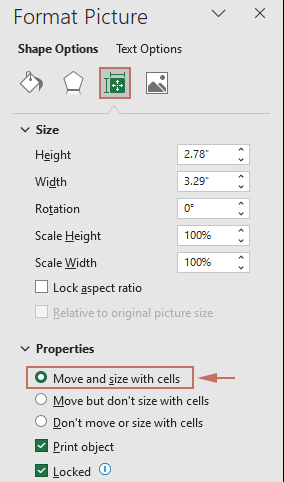Inserir imagem de fundo atrás das células no Excel – Um guia completo
No Excel, colocar uma imagem de fundo atrás das células pode melhorar o apelo visual e a profissionalidade dos seus relatórios e apresentações. Seja inserindo um logotipo da empresa discretamente atrás dos dados, definindo uma marca d'água para segurança do documento ou adicionando um gráfico decorativo para reforçar a identidade da marca, este guia mostrará como inserir imagens de fundo que ficam atrás dos dados da planilha de forma eficaz. Seguindo os métodos descritos aqui, usando tanto os recursos nativos do Excel quanto os recursos avançados do Kutools para Excel, você aprenderá como integrar imagens perfeitamente em suas planilhas sem comprometer a visibilidade dos seus dados.

- Usando o recurso de Fundo
- Usando o Kutools para adicionar facilmente uma imagem de fundo como marca d'água
Inserindo uma imagem de fundo em uma planilha inteira
Adicionar uma imagem de fundo à sua planilha inteira pode fornecer um elemento de design sutil que não interfere na legibilidade dos dados. Esta seção descreve duas maneiras de implementar isso.
Inserir fundo atrás das células com a função de Fundo
Existe uma função de Fundo que pode inserir uma imagem atrás das células na planilha ativa.
1. Clique Layout da Página > Fundo. Veja a captura de tela:
2. Em seguida, uma Inserir Imagens caixa de diálogo aparece, e clique no botão Procurar ao lado de De um arquivo, depois selecione uma imagem que deseja definir como fundo de uma pasta na caixa de diálogo Fundo da Planilha Veja a captura de tela:

3. Clique InserirE a imagem de fundo foi inserida atrás das células.
Dica: Para excluir o fundo, clique em Layout da Página > Excluir Fundo.
Usando o Kutools para adicionar facilmente uma imagem de fundo como marca d'água
Para usuários que desejam mais controle sobre a posição e aparência de suas imagens, o Kutools para Excel oferece uma solução aprimorada. Ele permite que você adicione facilmente imagens como marcas d'água.
Após instalar o Kutools para Excel, por favor, faça o seguinte:(Baixe Grátis o Kutools para Excel Agora!)
1. Clique em Kutools > Inserir > Inserir Marca d'água.
2. Na Inserir Marca d'água caixa de diálogo, você pode escolher inserir uma marca d'água de imagem de uma pasta ou uma marca d'água de texto com formatação, veja a captura de tela:

3. Clique Aplicar ou Ok, então a imagem de fundo foi inserida.
- Por padrão, ao inserir uma marca d'água de imagem na caixa de diálogo Inserir Marca d'água, a opção Erosion é marcada por padrão. Se você não marcar a opção Erosion, a marca d'água será mostrada conforme abaixo:

- Para remover a marca d'água, clique em Kutools > Excluir > Excluir Marca d'água.

Inserindo uma imagem de fundo em um intervalo específico de células
Às vezes, você pode precisar destacar uma seção específica da sua planilha ou apenas melhorar um intervalo específico de células com uma imagem de fundo. Essa técnica pode chamar a atenção para áreas-chave, tornando sua apresentação de dados mais eficaz. Esta seção mostrará como realizar essa tarefa.
- Vá até a aba Inserir clique em Formas > Retângulo.
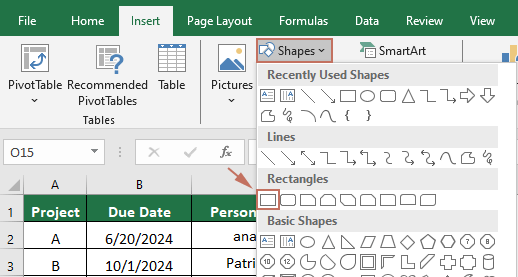 Retângulo sob a aba Inserir"/>
Retângulo sob a aba Inserir"/> - Desenhe um retângulo sobre o intervalo específico de células onde você deseja que a imagem de fundo seja exibida.
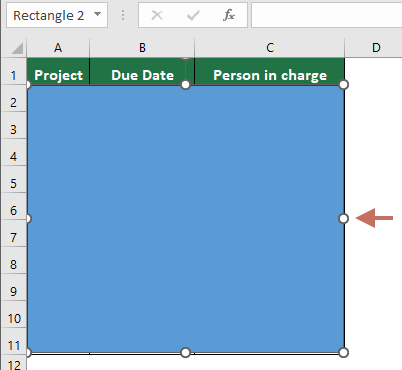
- Clique com o botão direito na forma e selecione Formatar Forma no menu de contexto.
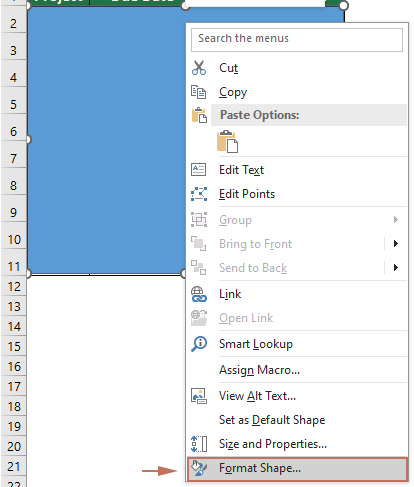
- O painel Formatar Imagem agora está exibido à direita da planilha. Você precisa:
- Permaneça na aba Preenchimento e Linha.
- Selecione a opção Preenchimento com Imagem ou Textura na seção Preenchimento.
- Clique no botão Inserir.
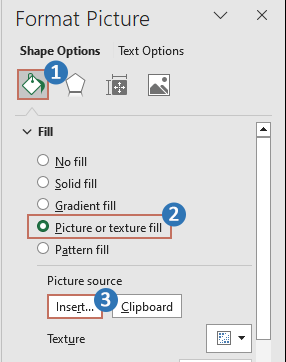
- Na caixa de diálogo Inserir Imagens, navegue até o caminho desejado e selecione a imagem que deseja usar como plano de fundo.
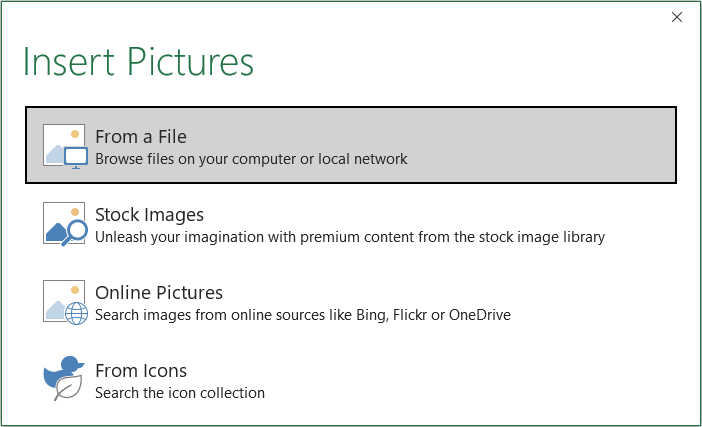
- Após inserir a imagem, ela cobrirá o intervalo especificado. Para fazê-la aparecer como um plano de fundo, ajuste a transparência da imagem usando o controle deslizante de Transparência no painel Formatar Imagem.
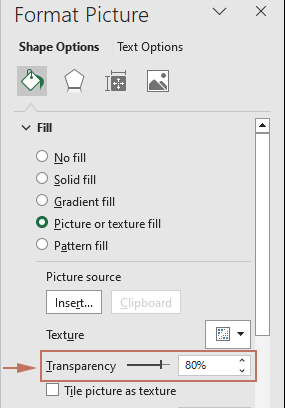
- Na seção Linha, escolha a opção Sem linha.
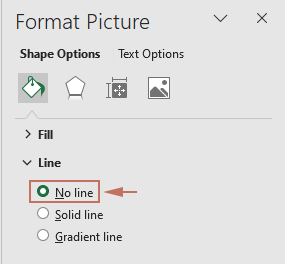
- Vá até a aba Tamanho e Propriedades, certifique-se de que a opção Mover e redimensionar com as células está selecionada na seção Propriedades.
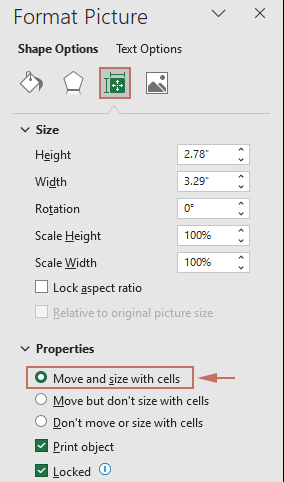
Resultado
Agora você inseriu uma imagem de fundo em um intervalo específico de células.

Inserir Fundo atrás do Conteúdo das Células
Artigos Relacionados
Como remover rapidamente uma marca d'água no Excel?
Como remover/ocultar número de página como marca d'água no Excel?
Melhores Ferramentas de Produtividade para Office
Impulsione suas habilidades no Excel com Kutools para Excel e experimente uma eficiência incomparável. Kutools para Excel oferece mais de300 recursos avançados para aumentar a produtividade e economizar tempo. Clique aqui para acessar o recurso que você mais precisa...
Office Tab traz interface com abas para o Office e facilita muito seu trabalho
- Habilite edição e leitura por abas no Word, Excel, PowerPoint, Publisher, Access, Visio e Project.
- Abra e crie múltiplos documentos em novas abas de uma mesma janela, em vez de em novas janelas.
- Aumente sua produtividade em50% e economize centenas de cliques todos os dias!
Todos os complementos Kutools. Um instalador
O pacote Kutools for Office reúne complementos para Excel, Word, Outlook & PowerPoint, além do Office Tab Pro, sendo ideal para equipes que trabalham em vários aplicativos do Office.
- Pacote tudo-em-um — complementos para Excel, Word, Outlook & PowerPoint + Office Tab Pro
- Um instalador, uma licença — configuração em minutos (pronto para MSI)
- Trabalhe melhor em conjunto — produtividade otimizada entre os aplicativos do Office
- Avaliação completa por30 dias — sem registro e sem cartão de crédito
- Melhor custo-benefício — economize comparado à compra individual de add-ins


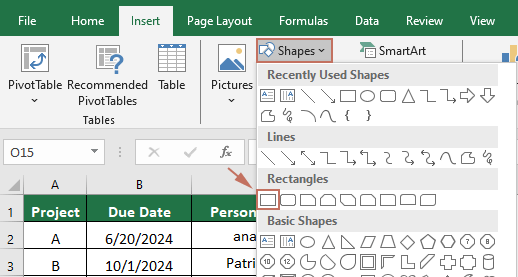 Retângulo sob a aba Inserir"/>
Retângulo sob a aba Inserir"/>